TikTok hỗ trợ bạn xem lại video đã xem trong vòng 180 ngày để tìm kiếm những video quan trong mà mình quên nhấn thích. Lịch sử xem video TikTok được quản lý theo thời gian khoa học để chúng ta dễ dàng tìm kiếm theo ý mình. Bên cạnh đó ứng dụng cũng có lựa chọn xóa lịch sử xem video trên TikTok để làm gọn danh sách. Dưới đây là hướng dẫn xem lại video đã xem trên TikTok.
Hướng dẫn xem lại video đã xem trên TikTok
Bước 1:
Tại giao diện tài khoản TikTok bạn nhấn vào biểu tượng 3 dấu gạch ngang ở góc phải trên cùng. Tiếp đến nhấn vào Cài đặt và quyền riêng tư.
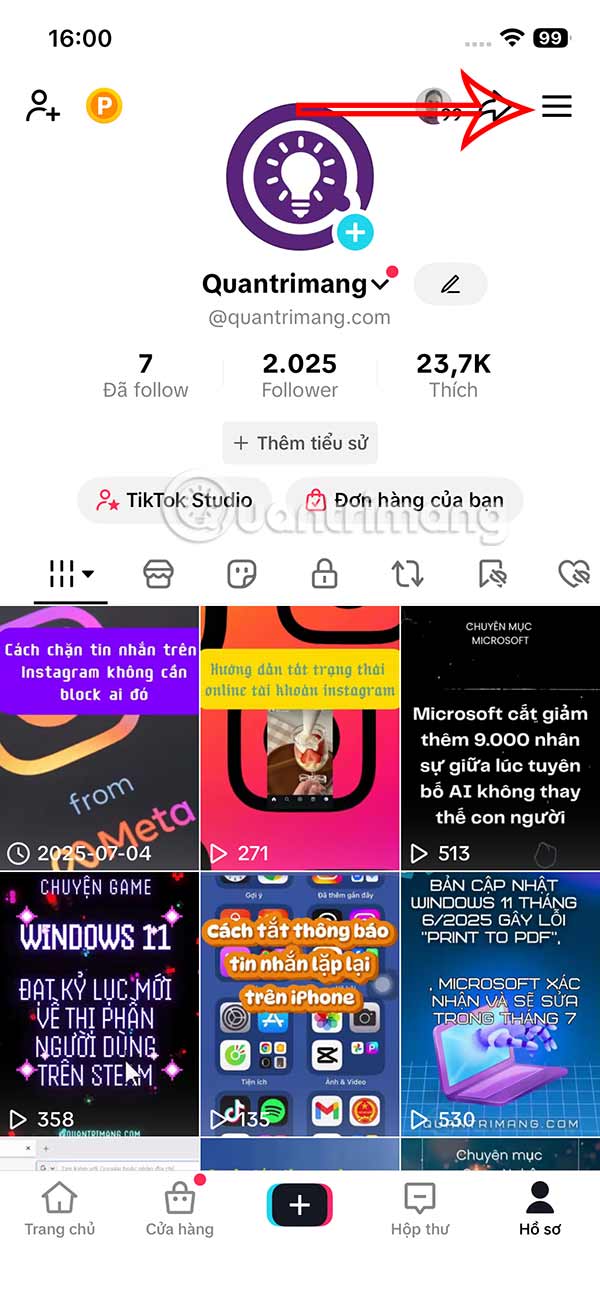
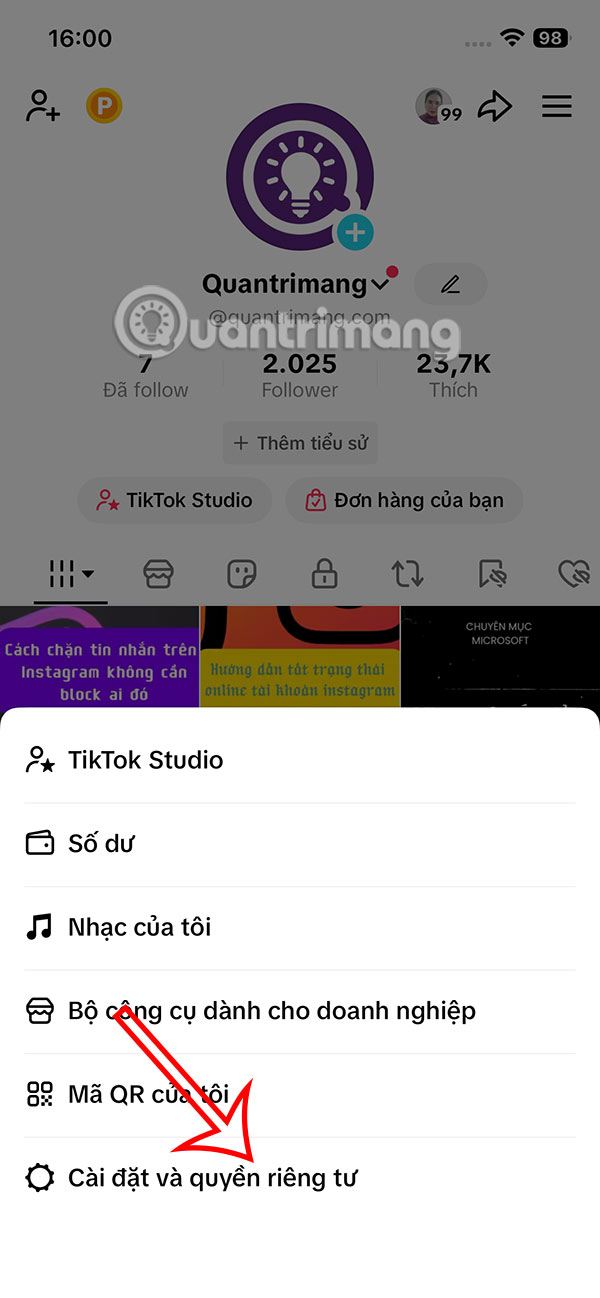
Bước 2:
Chuyển sang giao diện các thiết lập cho tài khoản TikTok, bạn nhấn chọn mục Trung tâm hoạt động. Khi đó chúng ta sẽ thấy danh sách toàn bộ hoạt động của bạn trên TikTok được lưu lại thành từng mục quản lý khác nhau, nhấn Lịch sử xem video.
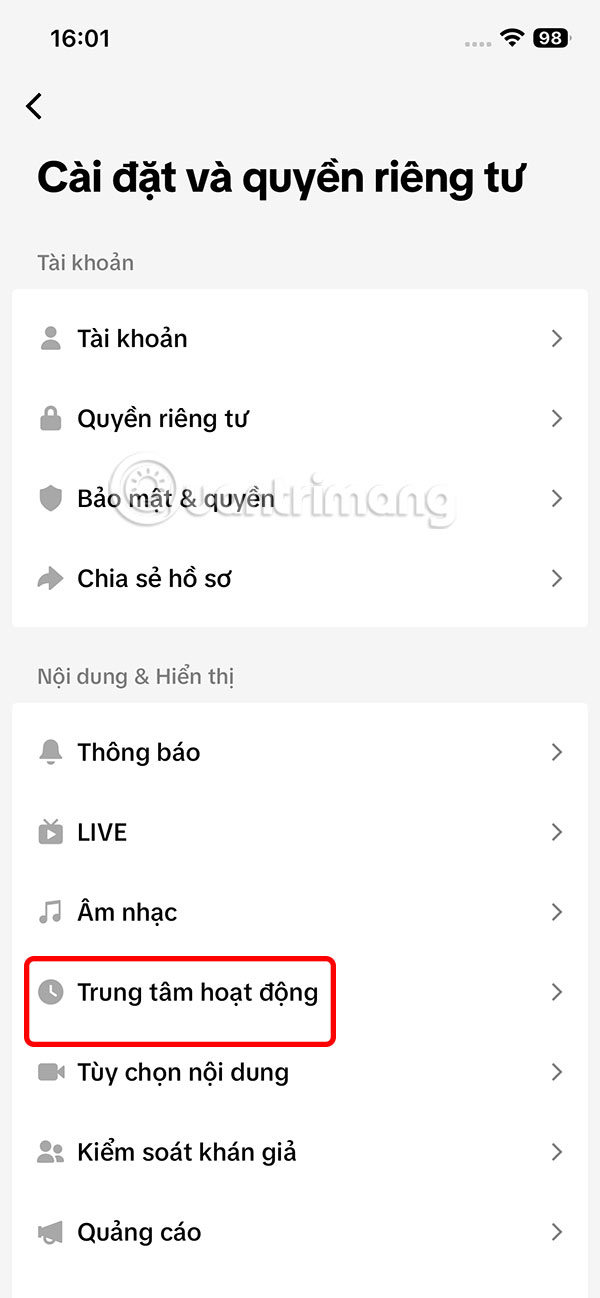
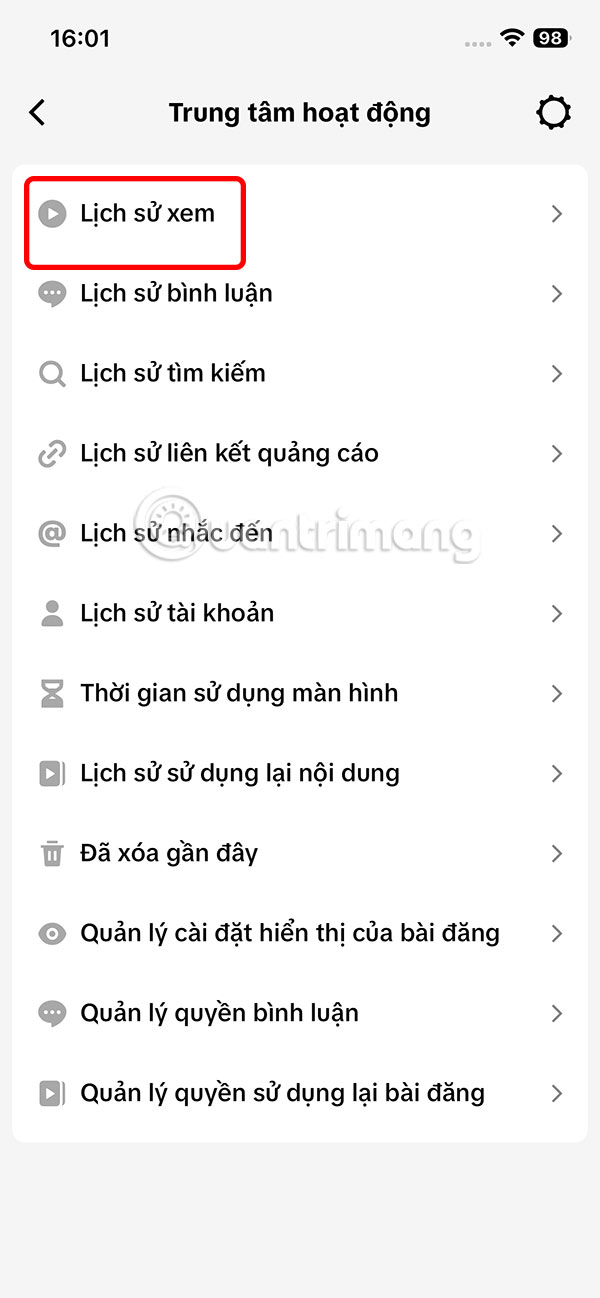
Bước 3:
Kết quả chúng ta sẽ thấy giao diện danh sách xem video trên TikTok trong vòng 180 ngày. Tại đây bạn có thể tiến hành lọc video TikTok đã xem theo ngày. Chúng ta chọn khoảng thời gian khác muốn xem, hoặc chọn ngày cụ thể rồi nhấn Xác nhận để thực hiện.
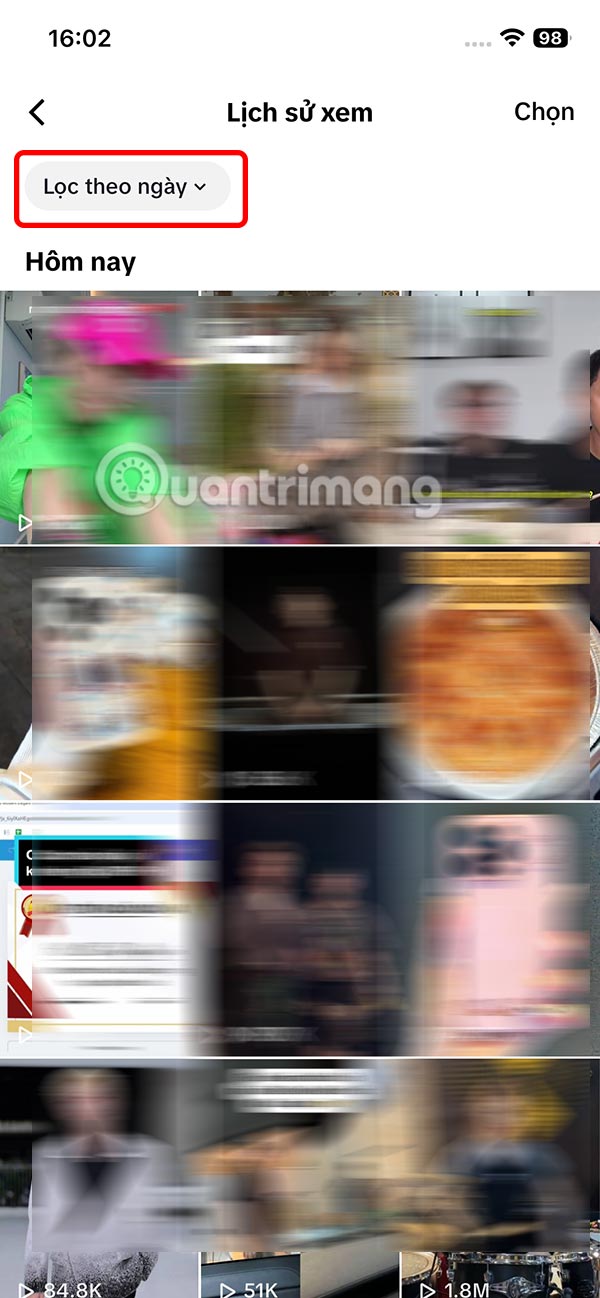
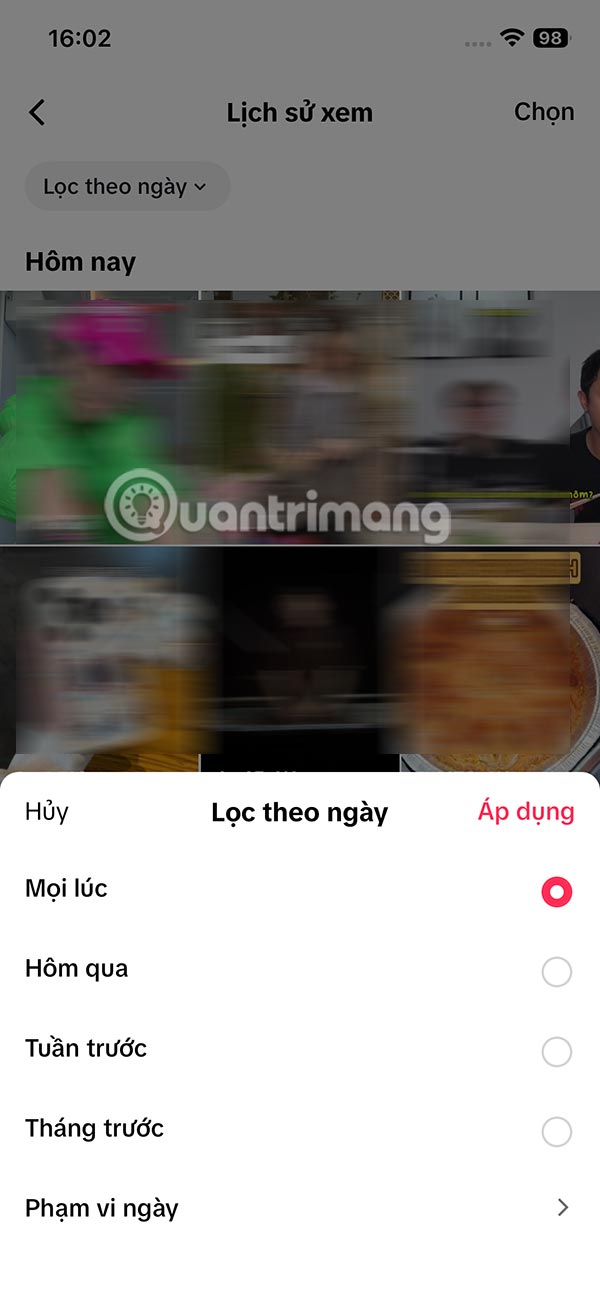

Hướng dẫn quản lý video đã xem trên TikTok
Bước 1:
Trong giao diện lịch sử khi bạn nhấn Chọn ở góc phải thì sẽ thấy tùy chọn xóa video TikTok đã xem. Lúc này bạn tích chọn vào các video đã xem rồi nhấn Xóa ở góc dưới cùng bên phải.
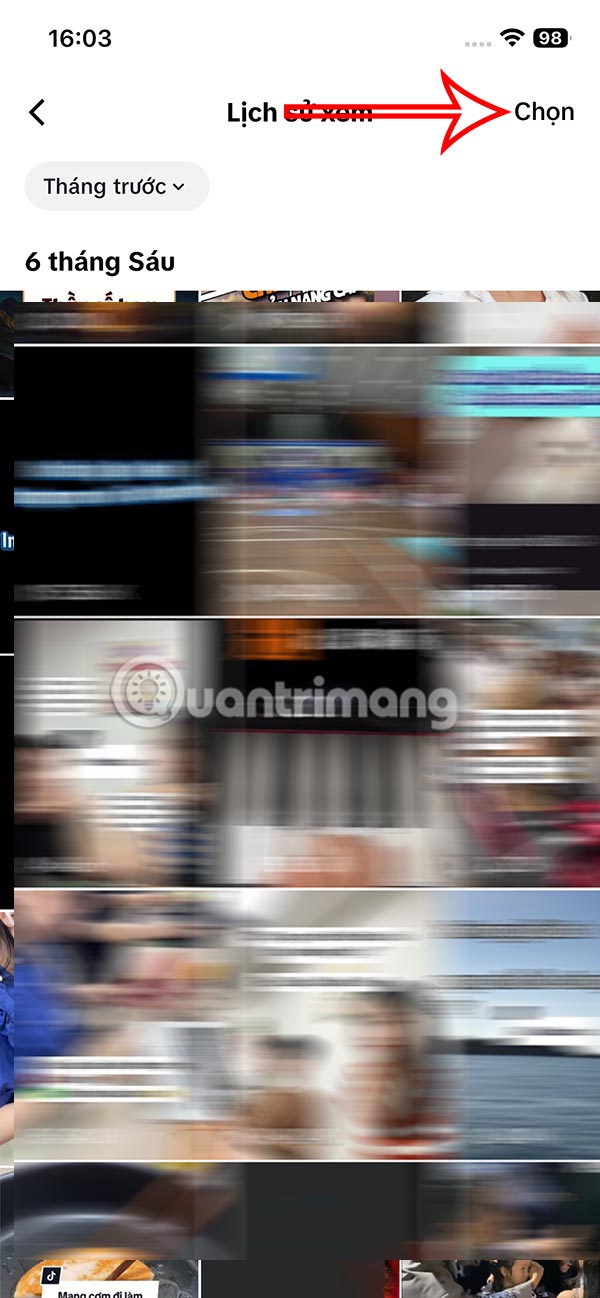
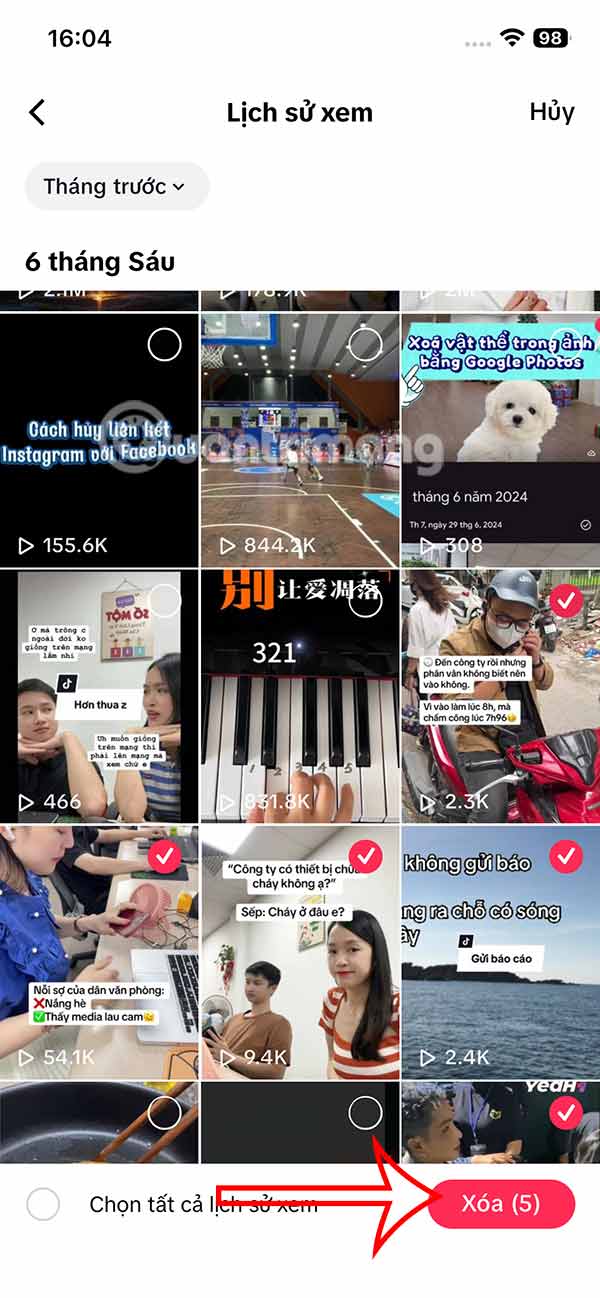
Bước 2:
TikTok hỏi bạn có chắc chắn muốn xóa những video đã chọn không. Sau khi xóa những video đó không còn hiển thị trong lịch sử video TikTok đã xem nữa.

Bước 3:
Ngoài ra bạn cũng có thể chọn tất cả video đã xem trong khoảng thời gian nào đó rồi nhấn chọn Xóa là được.
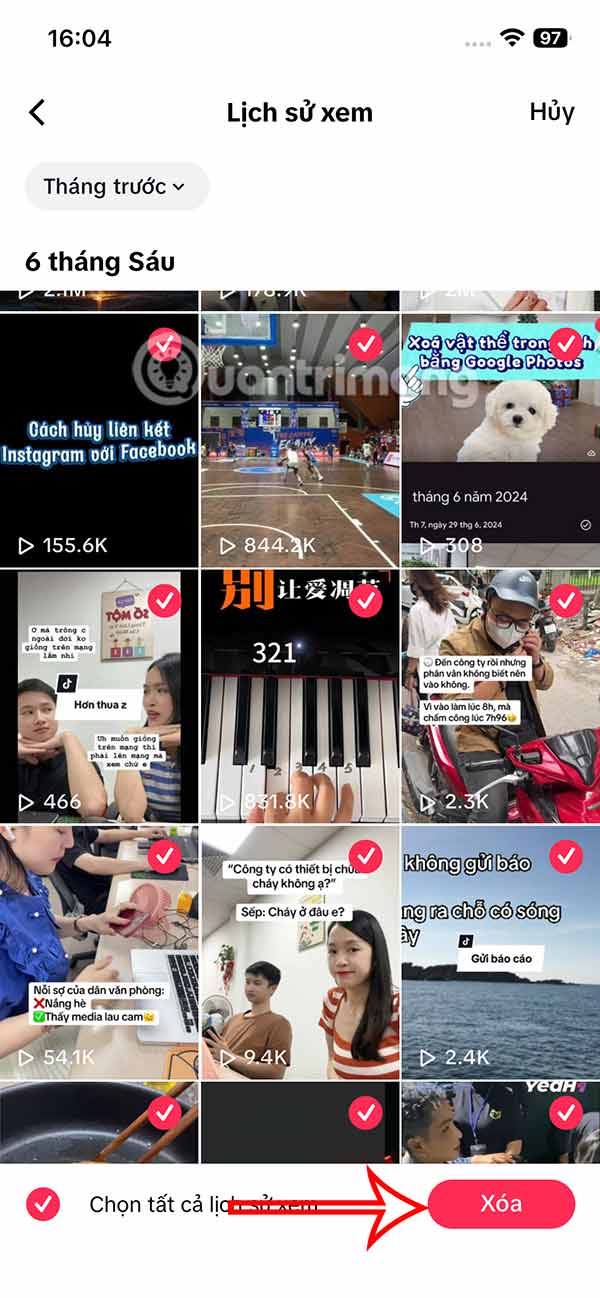
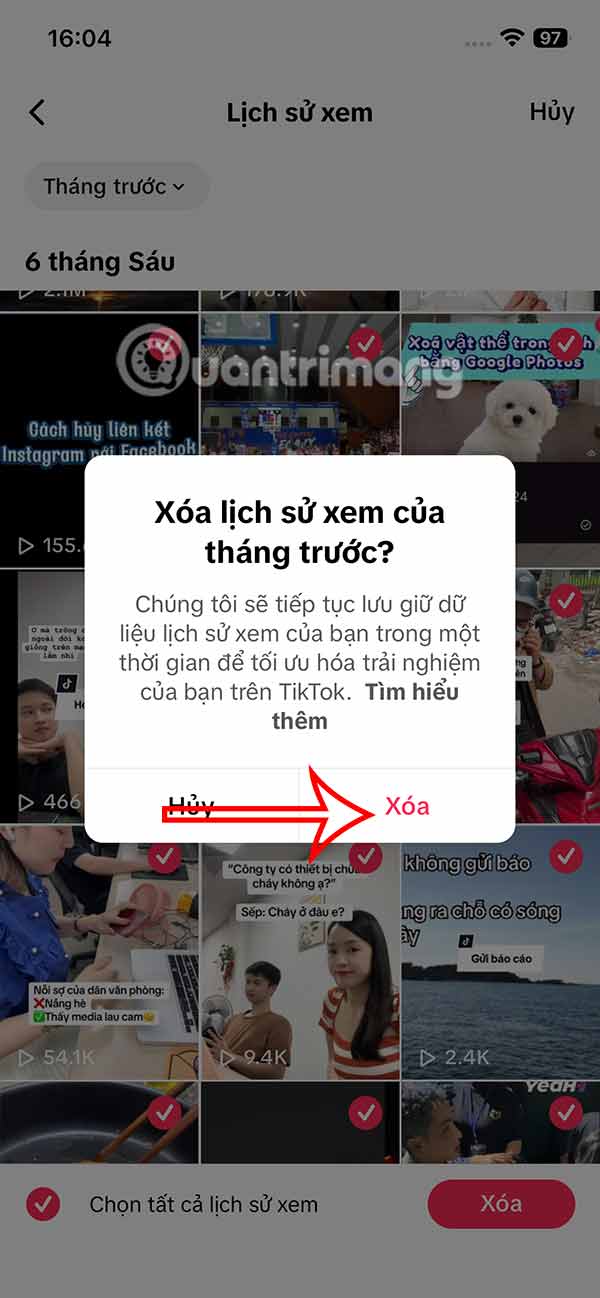
Video hướng dẫn xem lịch sử video TikTok
Sử dụng bộ lọc các video đã xem trên TikTok
Đây là cách khá đơn giản và nhanh chóng để bạn có thể tìm lại video mình đã xem trong vòng 7 ngày.
Tuy nhiên cũng cần lưu ý rằng bạn chỉ có thể tìm kiếm 1 phần những video đã xem theo cách này. Một số video bạn đã xem không hỗ trợ tính năng này.
Bước 1: Tại giao diện chính của Tik Tok, chọn mục Khám phá.
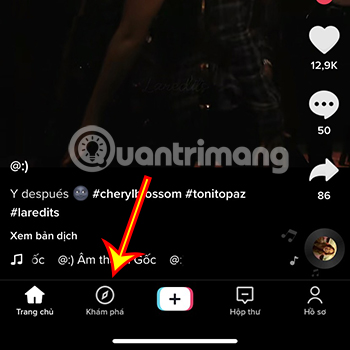
Bước 2: Nhập vào thanh tìm kiếm dấu ngoặc đơn ' và bấm Tìm kiếm.
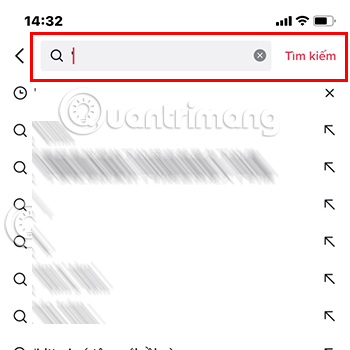
Bước 3: Nhấn vào biểu tượng Lọc ở bên phải của thanh tìm kiếm.
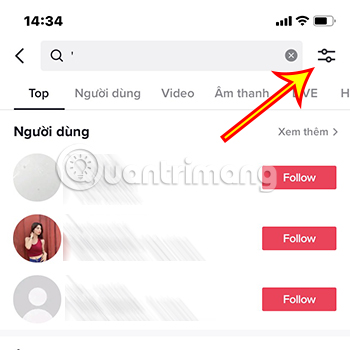
Bước 4: Tại phần Hoạt động, gạt bật nút Các video đã xem và nhấn Áp dụng.
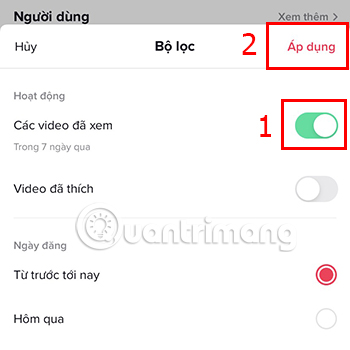
Bước 5: Lướt các video kết quả trả về để tìm lại video bạn đã xem.
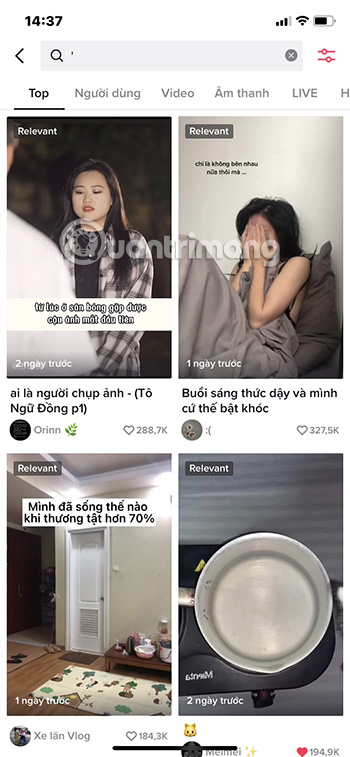
Ngoài việc điền dấu ngoặc đơn vào thanh tìm kiếm, bạn cũng có thể nhập tên video, nội dung video, tên tài khoản TikTok đăng tải để tìm lại video đã xem được nhanh chóng hơn.
Truy cập vào lịch sử video TikTok
Một cách khác sẽ giúp bạn tìm lại được đầy đủ những video đã xem hơn cách trên chính là xem lại lịch sử lướt TikTok của bạn. Tuy nhiên cách này sẽ tốn của bạn vài ngày mới có kết quả.
Bước 1: Tại giao diện chính, chọn Hồ sơ.
Bước 2: Ấn vào biểu tượng 3 vạch ngang ở trên cùng bên phải giao diện.
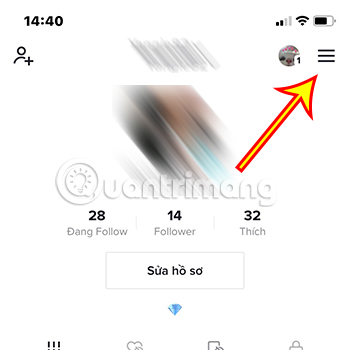
Bước 3: Chọn Cài đặt và quyền riêng tư.

Bước 4: Ấn vào Quyền riêng tư tại giao diện mới xuất hiện.
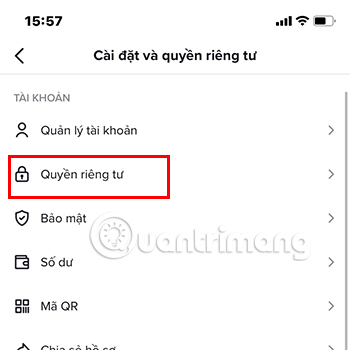
Bước 5: Trong Cá nhân hóa và dữ liệu, chọn mục Tải về dữ liệu cá nhân.
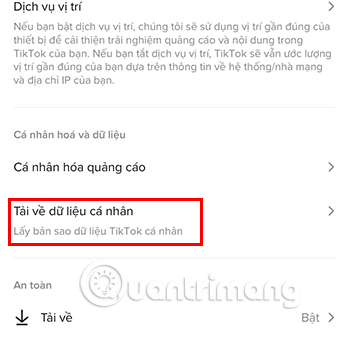
Bước 6: Mục Định dạng tệp bạn có thể chọn giữa TXT (Tập tin văn bản dễ đọc) hoặc JSON (Tập tin có thể đọc bằng máy), rồi nhấn vào nút Yêu cầu dữ liệu.
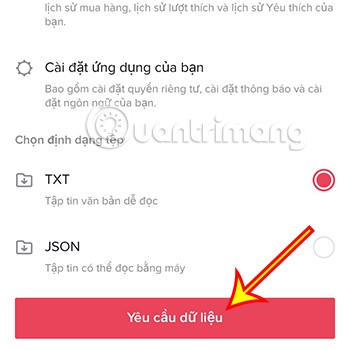
Vậy là bạn đã hoàn tất các thao tác để yêu cầu dữ liệu từ TikTok, sẽ mất vài ngày để bạn có thể nhận được mọi thứ liên kết với tài khoản của bạn bao gồm lịch sử video TikTok đã xem.
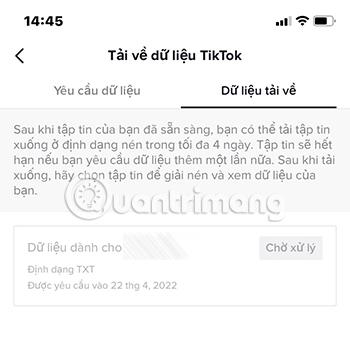
Bước 7: Một khi yêu cầu của bạn được chấp thuận, bạn sẽ cần xác minh danh tính của mình trước khi down về tệp zip. Nó sẽ bao gồm 1 tệp có tên là Video Browsing History, đó sẽ là tệp bạn đang tìm kiếm. Bạn sẽ tìm thấy mọi thứ mà bạn đã xem trước đây trên Tiktok tại đây.
Thông qua cách này bạn có thể tìm lại những video đã xem từ vài tháng trước hoặc lâu hơn.
Trên đây là Hướng dẫn cách tìm lại video đã xem trên TikTok mà Quantrimang muốn giới thiệu tới bạn. Chúc bạn có thể nhanh chóng tìm ra video mình muốn.
Ngoài ra bạn cũng có thể tham khảo Cách xem lại video TikTok đã thích.
 Công nghệ
Công nghệ  AI
AI  Windows
Windows  iPhone
iPhone  Android
Android  Học IT
Học IT  Download
Download  Tiện ích
Tiện ích  Khoa học
Khoa học  Game
Game  Làng CN
Làng CN  Ứng dụng
Ứng dụng 

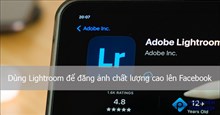
















 Linux
Linux  Đồng hồ thông minh
Đồng hồ thông minh  macOS
macOS  Chụp ảnh - Quay phim
Chụp ảnh - Quay phim  Thủ thuật SEO
Thủ thuật SEO  Phần cứng
Phần cứng  Kiến thức cơ bản
Kiến thức cơ bản  Lập trình
Lập trình  Dịch vụ công trực tuyến
Dịch vụ công trực tuyến  Dịch vụ nhà mạng
Dịch vụ nhà mạng  Quiz công nghệ
Quiz công nghệ  Microsoft Word 2016
Microsoft Word 2016  Microsoft Word 2013
Microsoft Word 2013  Microsoft Word 2007
Microsoft Word 2007  Microsoft Excel 2019
Microsoft Excel 2019  Microsoft Excel 2016
Microsoft Excel 2016  Microsoft PowerPoint 2019
Microsoft PowerPoint 2019  Google Sheets
Google Sheets  Học Photoshop
Học Photoshop  Lập trình Scratch
Lập trình Scratch  Bootstrap
Bootstrap  Năng suất
Năng suất  Game - Trò chơi
Game - Trò chơi  Hệ thống
Hệ thống  Thiết kế & Đồ họa
Thiết kế & Đồ họa  Internet
Internet  Bảo mật, Antivirus
Bảo mật, Antivirus  Doanh nghiệp
Doanh nghiệp  Ảnh & Video
Ảnh & Video  Giải trí & Âm nhạc
Giải trí & Âm nhạc  Mạng xã hội
Mạng xã hội  Lập trình
Lập trình  Giáo dục - Học tập
Giáo dục - Học tập  Lối sống
Lối sống  Tài chính & Mua sắm
Tài chính & Mua sắm  AI Trí tuệ nhân tạo
AI Trí tuệ nhân tạo  ChatGPT
ChatGPT  Gemini
Gemini  Điện máy
Điện máy  Tivi
Tivi  Tủ lạnh
Tủ lạnh  Điều hòa
Điều hòa  Máy giặt
Máy giặt  Cuộc sống
Cuộc sống  TOP
TOP  Kỹ năng
Kỹ năng  Món ngon mỗi ngày
Món ngon mỗi ngày  Nuôi dạy con
Nuôi dạy con  Mẹo vặt
Mẹo vặt  Phim ảnh, Truyện
Phim ảnh, Truyện  Làm đẹp
Làm đẹp  DIY - Handmade
DIY - Handmade  Du lịch
Du lịch  Quà tặng
Quà tặng  Giải trí
Giải trí  Là gì?
Là gì?  Nhà đẹp
Nhà đẹp  Giáng sinh - Noel
Giáng sinh - Noel  Hướng dẫn
Hướng dẫn  Ô tô, Xe máy
Ô tô, Xe máy  Tấn công mạng
Tấn công mạng  Chuyện công nghệ
Chuyện công nghệ  Công nghệ mới
Công nghệ mới  Trí tuệ Thiên tài
Trí tuệ Thiên tài